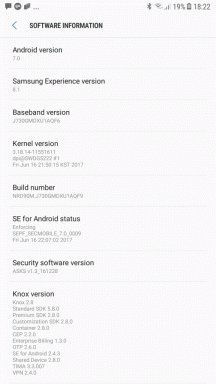Popravak Morate formatirati disk u pogonu prije nego što ga možete koristiti
Miscelanea / / November 28, 2021
Morate formatirati disk prije nego što ga možete koristiti, popravite: Kada uključite svoj USB uređaj, razmotrite li opciju "Sigurno'uklanjanje uređaja? Ako ne, onda biste to mogli ponovno razmotriti jer se pojavljuje pogreška "Morate formatirati diskvoziti prije nego što ga možete koristiti” je uzrokovano nebezbednim uklanjanjem uređaja i kao rezultat toga ne možete pristupiti svojim podacima.
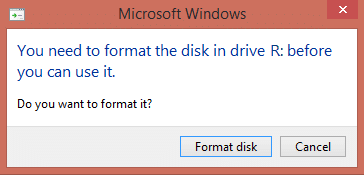
Gornja pogreška pojavljuje se kada uklonite vanjski USB disk bez korištenja the Opcija sigurnog uklanjanja što dovodi do toga da tablica particija USB pogona postane oštećena i nečitljiva.
Kako biste izbjegli gubitak podataka ili oštećivanje particione tablice pogona za pohranu, uvijek provjerite koristite li opciju sigurnog uklanjanja prije nego što isključite pogon. I u slučaju da dobijete poruku upozorenja „Ovaj je uređaj trenutno u upotrebi. Zatvorite sve programe ili prozore koji možda koriste uređaj, a zatim pokušajte ponovno', a zatim ponovno pokrenite računalo.
Sadržaj
- Popravak Morate formatirati disk u pogonu prije nego što ga možete koristiti
- Metoda 1: Korištenje uslužnog programa za provjeru diska
- Metoda 2: Koristite uslužni program TestDisk
- Zapišite particijsku strukturu natrag na disk.
Popravak Morate formatirati disk u pogonu prije nego što ga možete koristiti
Metoda 1: Korištenje uslužnog programa za provjeru diska
1. Zabilježite slovo vozača u pogrešci, na primjer, "Morate formatirati disk u pogonu H: u pogonu prije nego što ga možete koristiti.” U ovom primjeru slovo pogona je H.
2. Desnom tipkom miša kliknite gumb Windows (Izbornik Start) i odaberite "Naredbeni redak (Admin).”

3. Upišite naredbu u cmd: chkdsk (slovo pogona:) /r (Promijenite slovo pogona svojim). Primjer: Slovo pogona je naš primjer "H:", stoga bi naredba trebala biti chkdsk H: /r

4. Ako se od vas zatraži oporavak datoteka, odaberite Da.
5. Ako gornja naredba ne radi, pokušajte: chkdsk (slovo pogona:) /f
U mnogim slučajevima čini se da uslužni program Windows provjerava disk popraviti Morate formatirati disk u pogonu prije nego što ga možete koristiti pogrešku, ali ako nije uspjelo, ne brinite samo prijeđite na sljedeću metodu.
Metoda 2: Koristite uslužni program TestDisk
1. Preuzmite uslužni program TestDisk na svoje računalo ovdje: http://www.cgsecurity.org/wiki/TestDisk_Download
2. Izvadite uslužni program TestDisk iz preuzete datoteke.
3. Sada u ekstrahiranoj mapi dvaput kliknite na “testdisk_win.exe” da otvorite uslužni program TestDisk.

4. Na prvom zaslonu uslužnog programa TestDisk, Odaberite Stvori zatim pritisnite Enter.
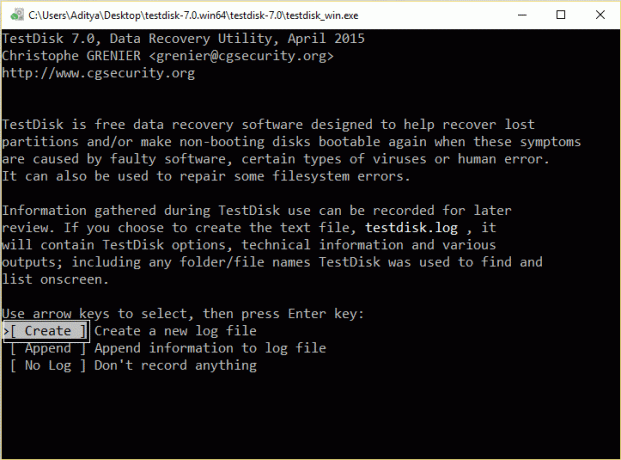
5. Pričekajte dok TestDisk skenira vaše računalo spojenih diskova.
6. Pažljivo odaberite neprepoznati vanjski USB tvrdi disk i pritisnite Enter za nastavak analize diska.
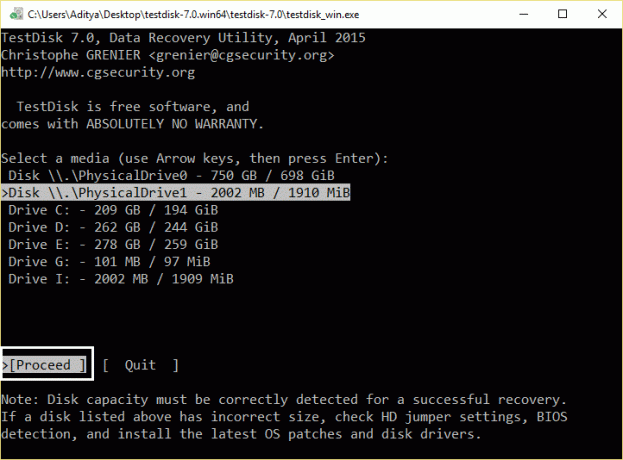
7. Sada odaberite tip particione tablice i pritisnite Enter.
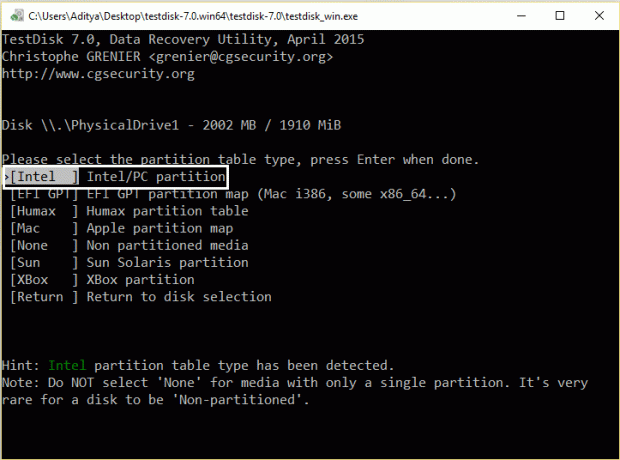
8. Odaberi Opcija analize i pritisnite Enter kako biste dopustili uslužnom programu TestDisk da analizira vaš tvrdi disk i pronađe izgubljena particijska tablicastruktura.
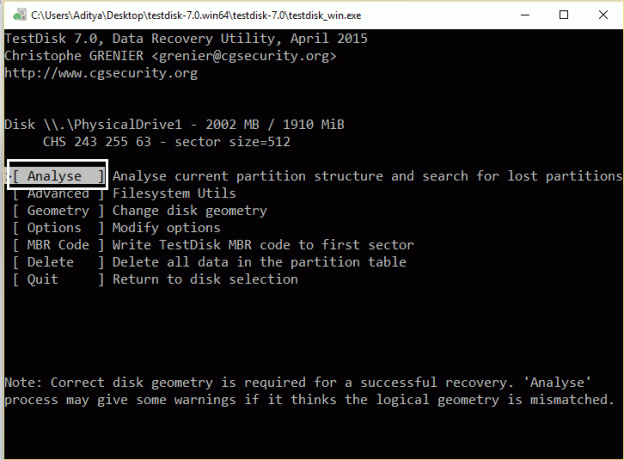
9. Sada bi TestDisk trebao prikazati trenutnu strukturu particije. Odaberi Brza pretraga i pritisnite Enter.
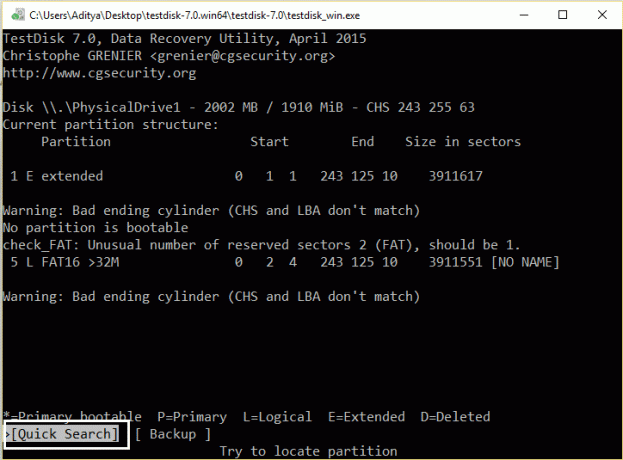
10. Ako TestDisk locira izgubljenu particiju tada pritisnite "P" kako biste bili sigurni da su vaše datoteke na ovoj particiji.
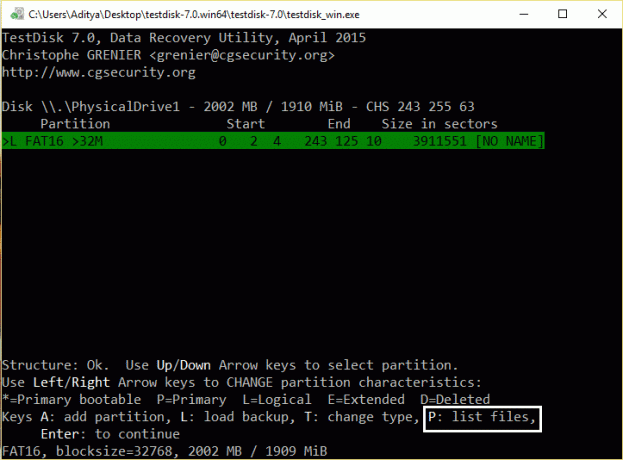
11. U ovom trenutku mogu se dogoditi dvije različite stvari:
12. Ako na zaslonu možete vidjeti popis izgubljenih datoteka, pritisnite “Q” za povratak na prethodni izbornik i nastavite na “Zapišite particijsku strukturu natrag na disk.”
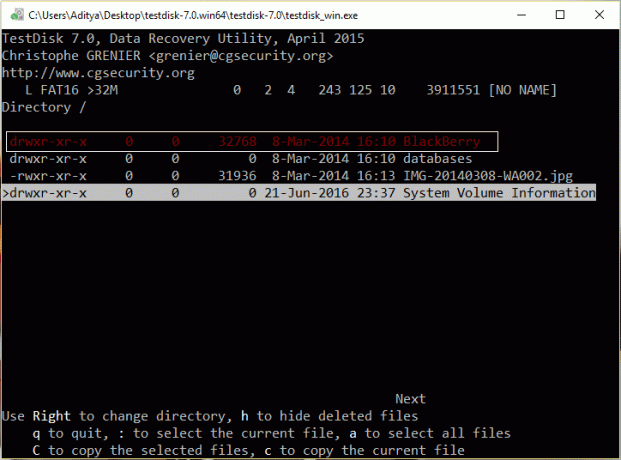
13. Ako ne vidite svoje datoteke ili su datoteke oštećene, morate izvršiti a Dublje pretraživanje:
14. Pritisnite “Q” to zatvorite i vratite se na prethodni zaslon.

15. Na prethodnom ekranu, pritisni enter.
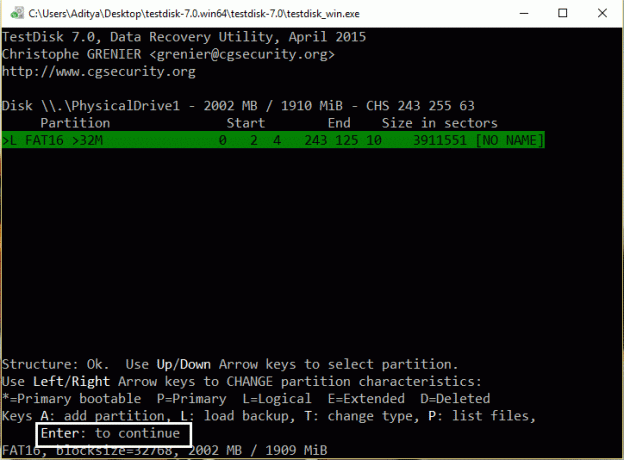
16. Pritisnite Enter još jednom za izvesti a Dublje pretraživanje.
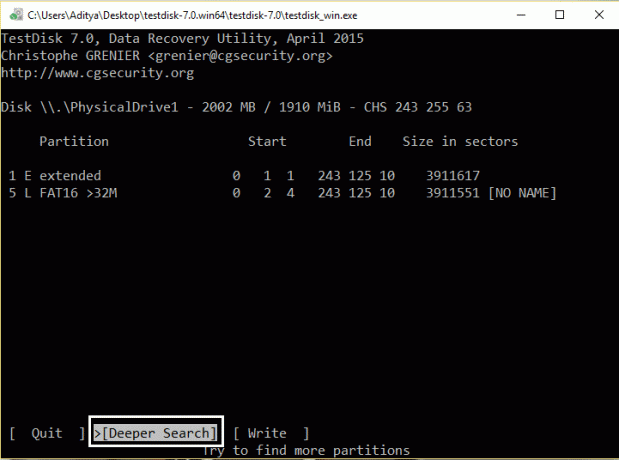
17. Neka TestDisk analize vaš disk jer ova operacija može potrajati.
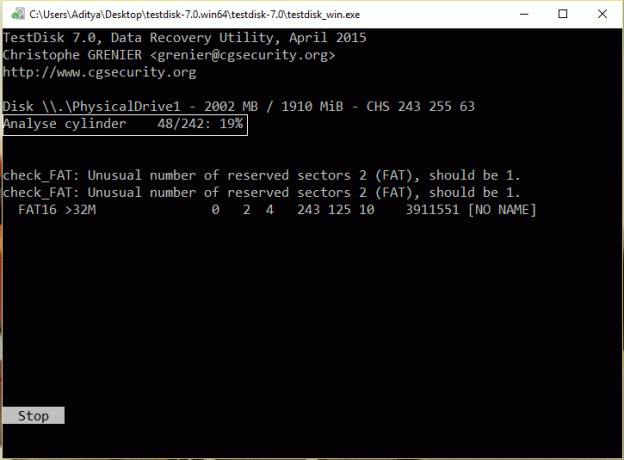
18. Nakon što je dublja pretraga dovršena, ponovno pritisnite "P" da vidite jesu li vaše datoteke navedene.
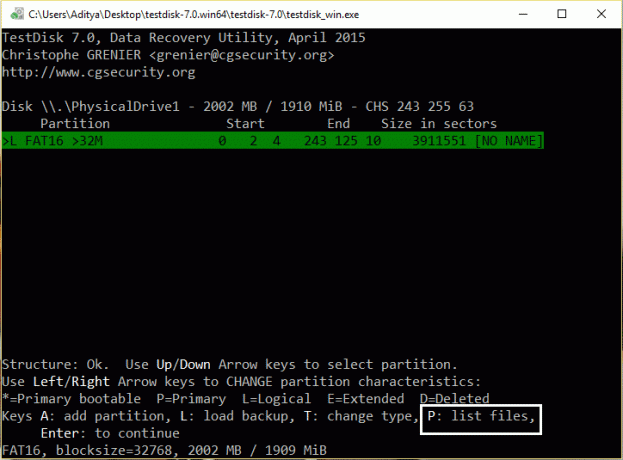
19. Ako su vaše datoteke navedene, onda pritisnite "Q" za povratak na prethodni izbornik i zatim nastavite na sljedeći korak.

Zapišite particijsku strukturu natrag na disk.
1. Nakon uspješnog prepoznavanja vaših datoteka, pritisnite Uđite ponovo za vraćanje datoteka.

2. Na kraju odaberite Opcija pisanja i pritisni enter za pisanje pronađenih podataka o particiji na tvrdi disk MBR (Master Boot Record).
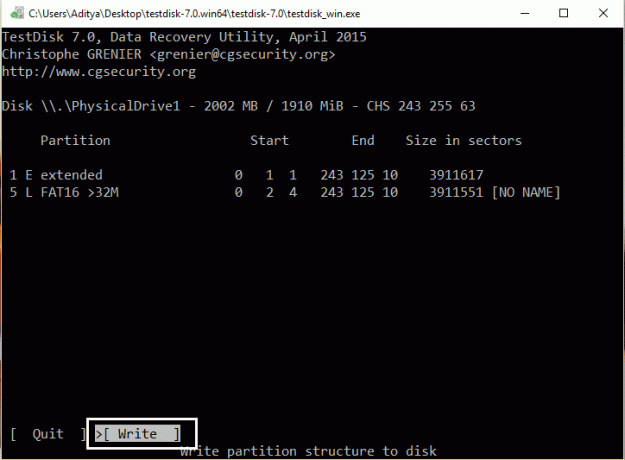
3. Pritisnite "Y" kada bude zatraženo da potvrdite svoju odluku.

4. Nakon toga zatvorite TestDisk uslužni program pritiskom na “Q”, a zatim ponovno pokrenite računalo.
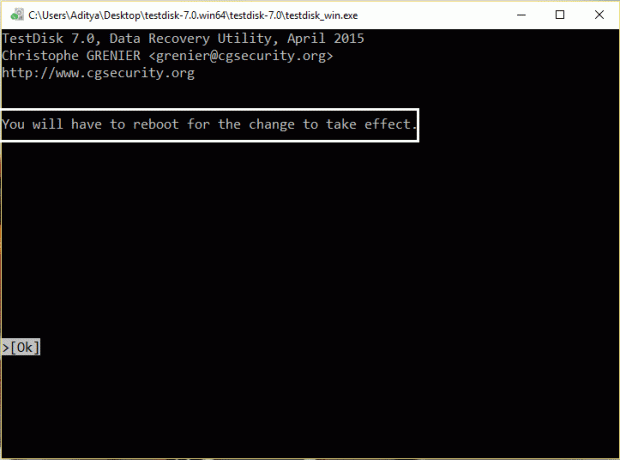
5. Ako se tijekom pokretanja pojavi uslužni program Windows Disk Check NEMOJTE PREKIDATI.
Možda ti se također svidi:
- Popravak Za promjenu ove mape potrebno vam je dopuštenje SYSTEM-a
- Kako popraviti da je bežična mogućnost isključena (radio je isključen)
- Popravi mapu u upotrebi Radnja se ne može dovršiti Pogreška
- Kako popraviti da je gumb Da zasivljen u Kontroli korisničkog računa
To je to ako ste ispravno slijedili gornji postupak, a zatim poruka o pogrešci "Morate formatirati disk u pogonu prije nego što ga možete koristiti" je popravljeno i trebali biste ponovno vidjeti sadržaj tvrdog diska. Ako još uvijek imate bilo kakvih pitanja u vezi s ovom objavom, slobodno ih postavite u odjeljku za komentare.